Använda Robo 3T med Azure Cosmos DB-API:et för MongoDB
GÄLLER FÖR: MongoDB
Om du vill ansluta till Azure Cosmos DB-kontot med Robo 3T måste du:
- Ladda ned och installera Robo 3T
- Ha information om azure Cosmos DB-anslutningssträng
Ansluta med Robo 3T
Utför följande steg för att lägga till ditt Azure Cosmos DB-konto i Robo 3T-anslutningshanteraren:
Hämta anslutningsinformationen för ditt Azure Cosmos DB-konto som konfigurerats med Azure Cosmos DB:s API MongoDB med hjälp av anvisningarna här.
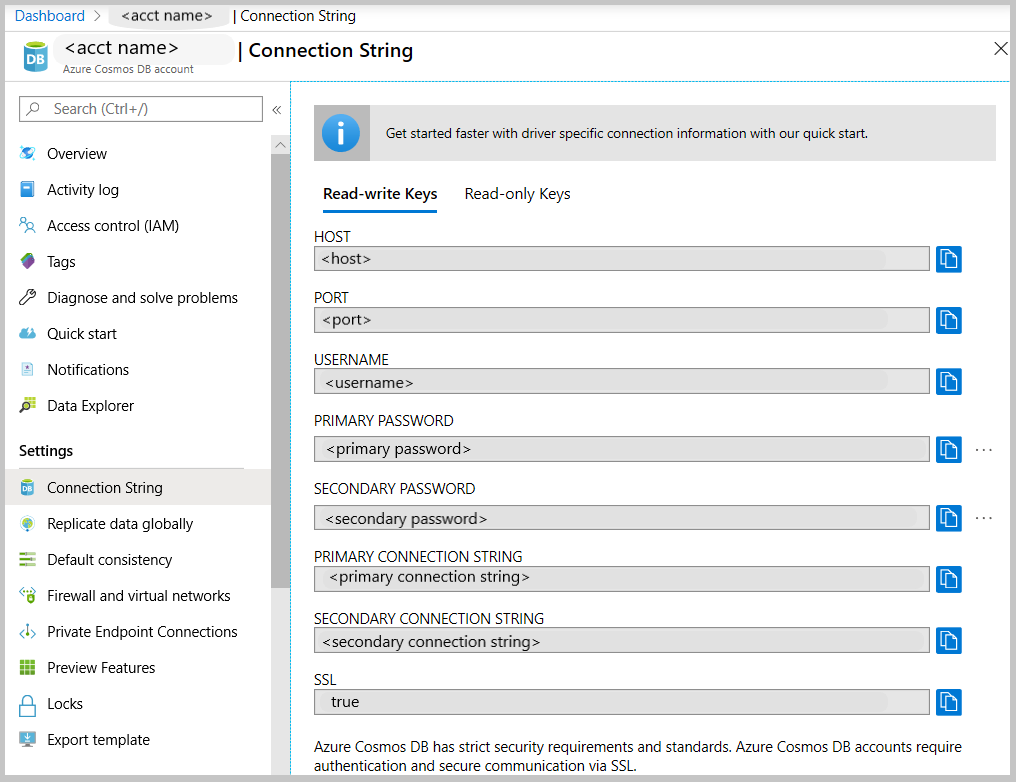
Kör Robomongo-programmet.
Klicka på anslutningsknappen under Arkiv för att hantera dina anslutningar. Klicka sedan på Skapa i fönstret MongoDB-anslutningar , som öppnar fönstret Anslutningsinställningar .
I fönstret Anslutningsinställningar väljer du ett namn. Leta sedan reda på värden och porten från din anslutningsinformation i steg 1 och ange dem i Adress respektive Port.
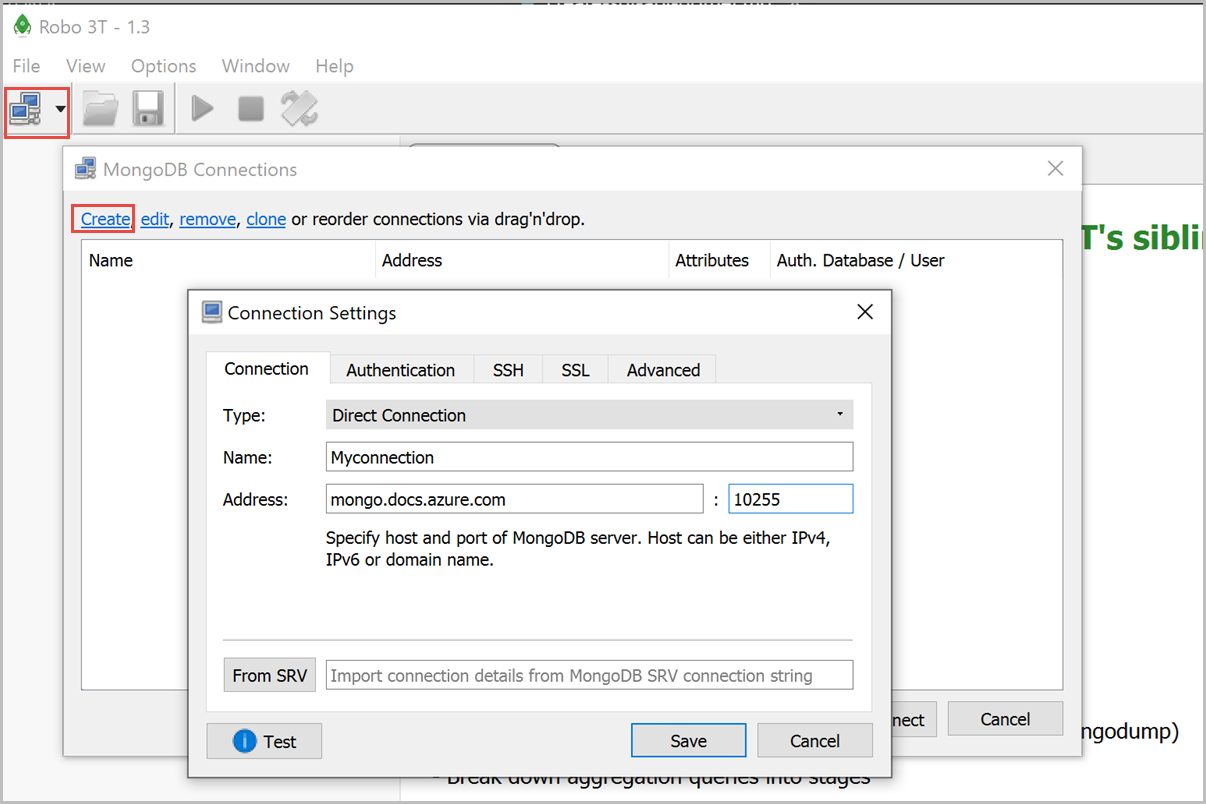
På fliken Autentisering klickar du på Utför autentisering. Ange sedan databasen (standard är Administratör), Användarnamn och Lösenord. Både användarnamn och lösenord finns i anslutningsinformationen i steg 1.
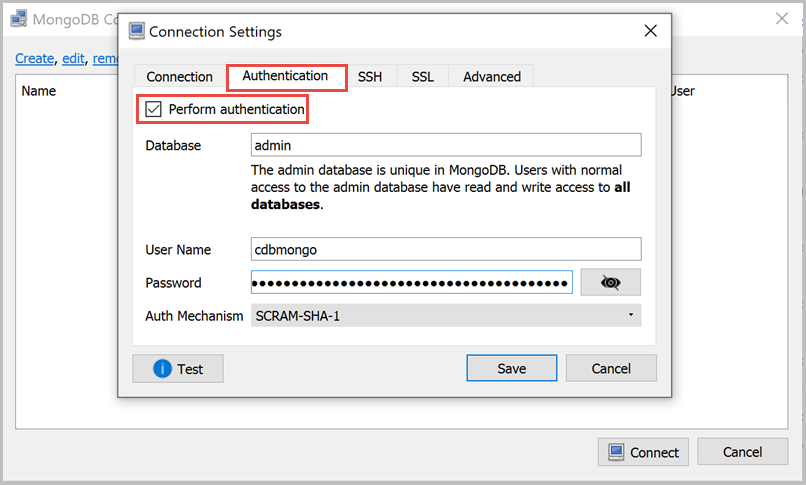
På fliken SSL markerar du Använd SSL-protokoll och ändrar sedan autentiseringsmetoden till självsignerat certifikat.
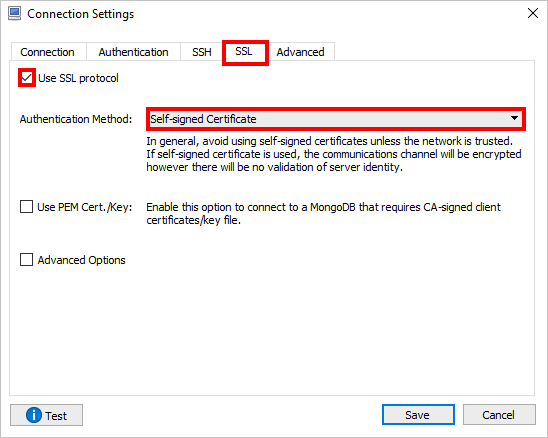
Klicka slutligen på Test för att kontrollera att du kan ansluta och sedan på Spara.
Nästa steg
- Lär dig hur du använder Studio 3T med Azure Cosmos DB:s API för MongoDB.
- Utforska MongoDB-exempel med Azure Cosmos DB:s API för MongoDB.
- Försöker du planera kapacitet för en migrering till Azure Cosmos DB? Du kan använda information om ditt befintliga databaskluster för kapacitetsplanering.
- Om allt du vet är antalet virtuella kärnor och servrar i ditt befintliga databaskluster läser du om att uppskatta enheter för begäranden med virtuella kärnor eller virtuella kärnor
- Om du känner till vanliga begärandefrekvenser för din aktuella databasarbetsbelastning kan du läsa om att uppskatta enheter för begäranden med azure Cosmos DB-kapacitetshanteraren